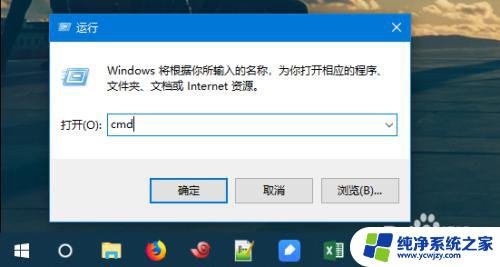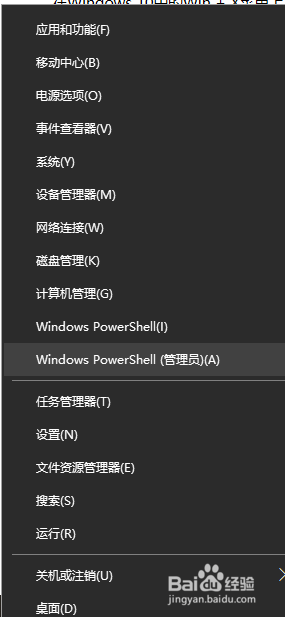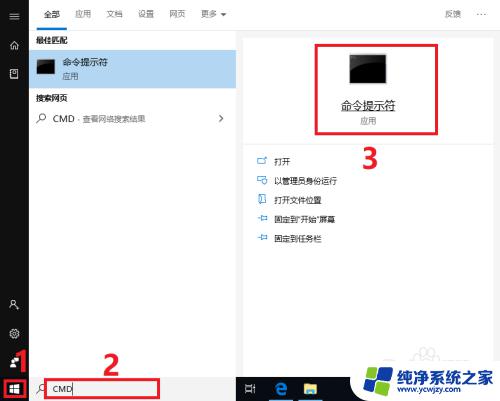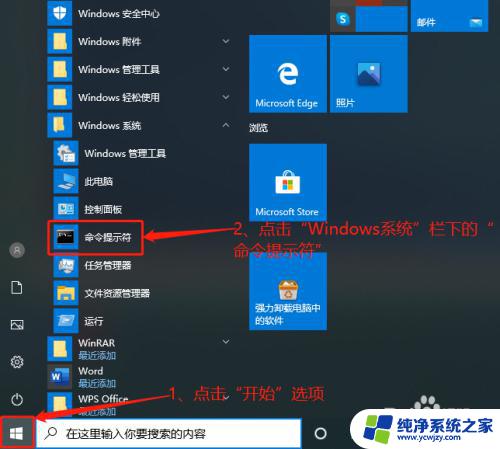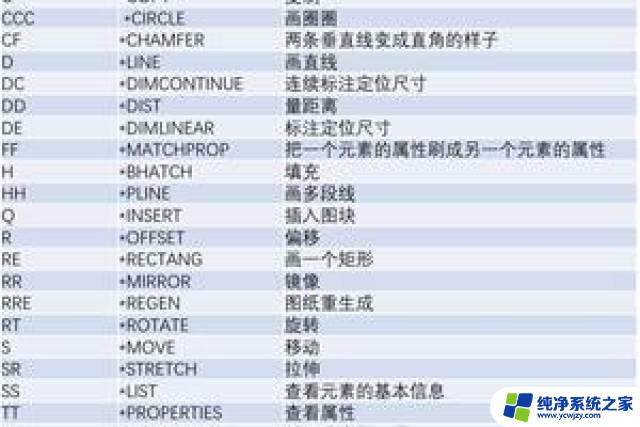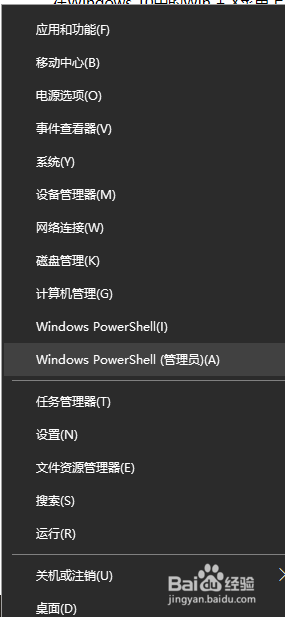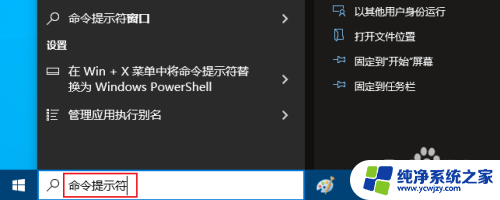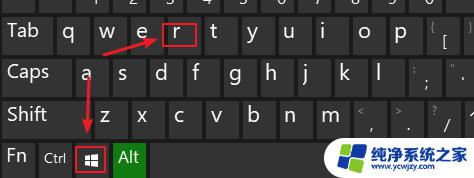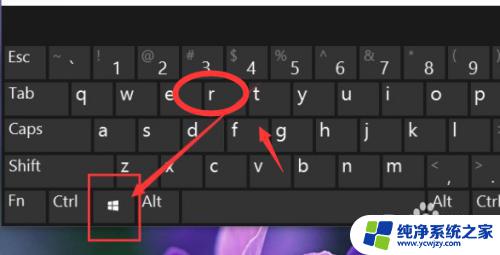进入命令提示符界面 怎样通过开始菜单打开命令提示符界面
命令提示符界面是Windows操作系统中一个重要的工具,它提供了一种以文本方式与计算机进行交互的方式,有时候我们需要进入命令提示符界面来执行一些高级的操作或者解决一些系统问题。进入命令提示符界面有多种方式,其中一种是通过开始菜单打开。在Windows操作系统中,我们可以通过点击开始菜单,然后选择运行或者直接在搜索框中输入cmd来打开命令提示符界面。无论是哪种方式,打开命令提示符界面都可以让我们更加方便地进行命令行操作,提高系统管理和故障排除的效率。
方法如下:
1.点击电脑左下角的“开始”图标,在图标的右侧框里输入“CMD”。点击搜索到的,命令提示符应用。
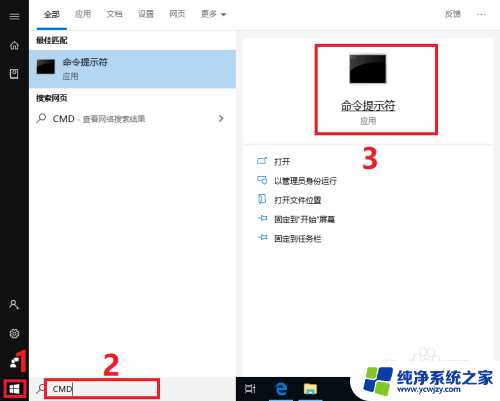
2.我们用第一个方法打开了,命令提示符界面。
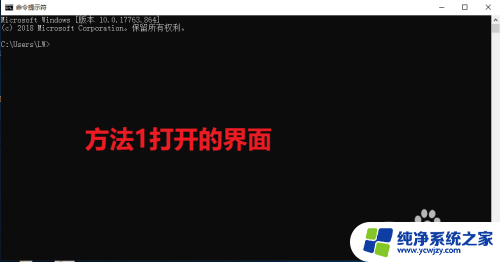
3.按下快捷键Win+R,打开“运行”程序。在输入栏里输入“CMD”,然后。点击确定。
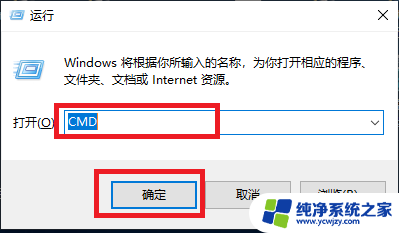
4.我们用第二个方法打开了,命令提示符界面。
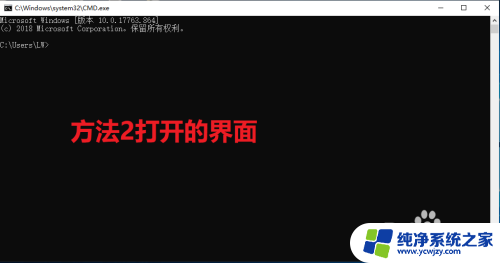
5.点击电脑左下角的“开始”图标。在出现的列表中,找到“windows系统”。在系统的下拉列表中点击“命令提示符”。
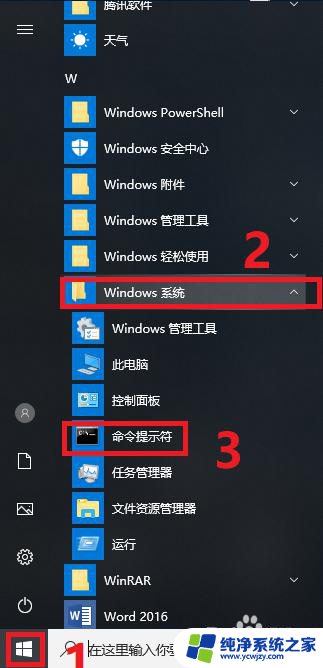
6.我们用第三个方法打开了,命令提示符界面。
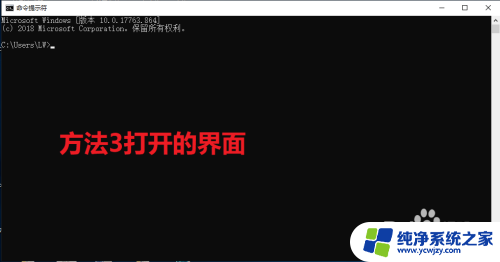
以上就是进入命令提示符界面的全部内容,碰到同样情况的朋友们赶紧参照小编的方法来处理吧,希望能够对大家有所帮助。